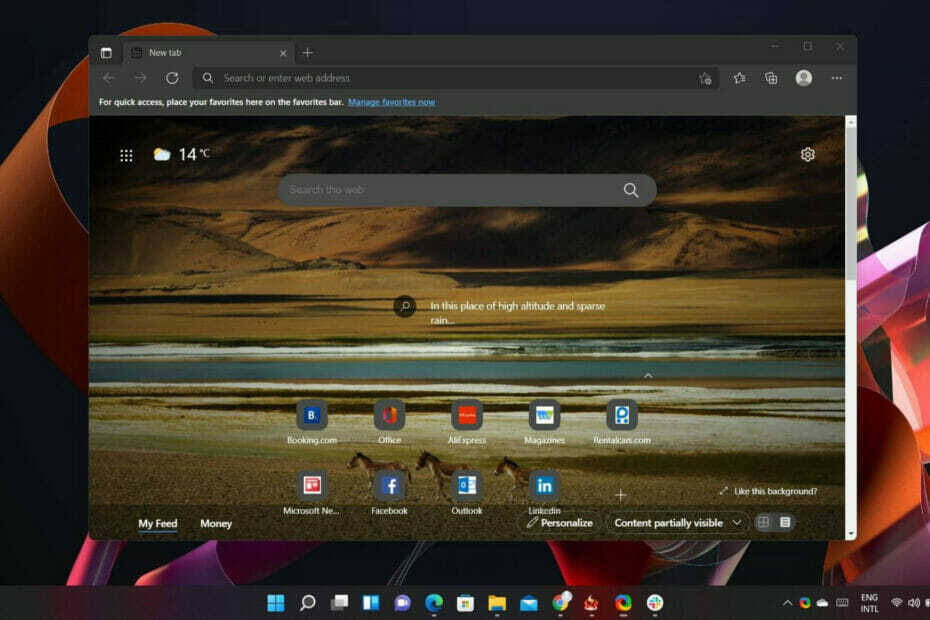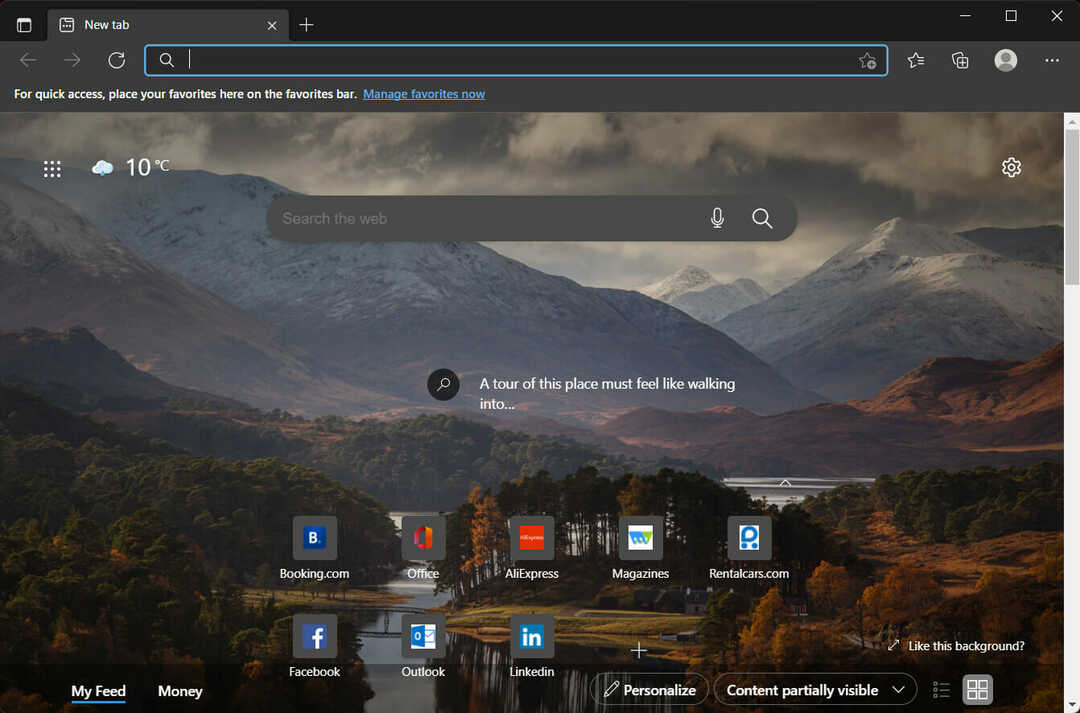- Atminties trūkumo klaidos kodas atsiranda, kai kompiuteryje nebelieka laisvos atminties, kurią būtų galima skirti naršyklei ar kitoms programoms.
- Pagrindinės klaidos priežastys yra susijusios su atmintimi ir naršyklės nustatymais. Yra keletas būdų, kaip išspręsti problemą.
- Pavyzdžiui, naršyklę galite nustatyti iš naujo naudodami vieną iš dviejų toliau aprašytų būdų.

Jūs nusipelnėte geresnės naršyklės! 350 milijonų žmonių kasdien naudojasi „Opera“ – visapusiška navigacijos patirtimi, kurią sudaro įvairūs integruoti paketai, didesnis išteklių suvartojimas ir puikus dizainas.Štai ką „Opera“ gali padaryti:
- Lengvas perkėlimas: naudokite „Opera“ asistentą, kad perkeltumėte išeinančius duomenis, pvz., žymes, slaptažodžius ir kt.
- Optimizuokite išteklių naudojimą: RAM atmintis naudojama efektyviau nei „Chrome“.
- Patobulintas privatumas: integruotas nemokamas ir neribotas VPN
- Jokių skelbimų: įmontuotas skelbimų blokatorius pagreitina puslapių įkėlimą ir apsaugo nuo duomenų gavybos
- Atsisiųsti opera
„Microsoft Edge“ dalijasi kai kuriais varikliais su „Chrome“ naršykle, todėl ji naudoja daugiau atminties ir sunaudoja daug kompiuterio išteklių. Kai „Edge“ naršyklėje atidaro naują tinklalapį, dauguma vartotojų gauna klaidos kodą „Baigėsi atmintis“. Dėl to puslapis neatsidaro, o tai sukelia nepatogumų vartotojui.
Dauguma problemų yra susijusios su atmintimi ir kitais „Chrome“ nustatymais. Dėl tokių procesų kaip tinklo paslauga gali sulėtėti mašina.
Yra keletas būdų, kaip išspręsti šią problemą. Dauguma metodų apima „Edge“ nustatymų trikčių šalinimą, kad jį išvalytumėte. Šiame vadove apžvelgsime kelis būdus, kuriais galite išspręsti atminties trūkumo klaidos kodą.
Kokios yra „Edge“ klaidos kodo „Trūksta atminties“ priežastys?
Šią problemą sukelia keletas problemų, susijusių su naršykle ir atmintimi. Kai kurios problemos apima:
- Turėti daug Edge plėtinių ir priedų
- Daugelio skirtukų atidarymas viename lange
- Nepakankamos atminties kompiuteryje
- Naudojant pasenusią Edge versiją
- Naršyklės slapuko ir talpyklos trikdžiai
Kadangi ir RAM, ir vieta standžiajame diske yra atsitiktinai vadinami atmintimi, kai kurie vartotojai mano, kad klaidos pranešimas susijęs su standžiajame diske esančia atmintimi.
Po to kai kurie pradės trinti failus iš kompiuterio, kad atlaisvintų atminties. Nors tai suplonins standųjį diską, tai nepašalins jūsų naršyklės atminties klaidos kodo.
Laimei, yra įvairių būdų, kaip išspręsti problemą ir mėgautis sklandžiu naršymu.
Kaip galiu ištaisyti „Edge“ klaidos kodą „Trūksta atminties“?
1. Išvalykite „Edge“ naršyklės slapukus ir talpyklą
- Atidaryk Edge naršyklė ir spustelėkite Nustatymai variantas.

- Spustelėkite ant Privatumas, paieška ir paslaugos skirtuką, kad pateiktumėte daugiau parinkčių.

- Pasirinkite Subalansuota galimybė iš trijų, kad pagerintumėte privatumą.

- Eikite į Išvalyti naršymo duomenis skirtuką ir spustelėkite Pasirinkite, ką išvalyti mygtuką.

- Bus rodomas iššokantis langas, kuriame turėsite pasirinkti Laiko intervalas, Patikrink Slapukai ir kiti svetainės duomenys, Talpykloje saugomi vaizdai ir failai parinktis ir spustelėkite Aišku dabar variantas.

Išvalius talpyklą pašalinamos visos Edge klaidos. Iš naujo paleiskite naršyklę ir pabandykite vėl pasiekti tinklalapius, kad pamatytumėte, ar problema išspręsta.
Naudojant naršyklę, pvz., „Microsoft Edge“, informacija iš lankomų svetainių išsaugoma talpykloje ir slapukuose.
Jų išvalymas gali padėti išspręsti svetainės formatavimo ir įkėlimo problemas ir padaryti naršymą saugesnį.
Mes rekomenduojame CCleaner, profesionalus įrankis, kuris automatiškai išvalo jūsų naršyklės slapukus, stebėjimo priemones, interneto istoriją, atsisiuntimų istoriją ir talpyklą. Be to, ši programinė įranga gali net ištrinti atskirą seanso veiklą.
2. Pašalinkite visus plėtinius ir priedus
- Atidaryk Edge naršyklė ir spustelėkite trijų punktyrinių linijų.

- Pasirink Plėtiniai variantas.

- Ieškokite sąrašo Įdiegti plėtiniai.

-
Spustelėkite plėtinių mygtuką, kad jį išjungtumėte, arba spustelėkite Pašalinti mygtuką, kad juos pašalintumėte.

Dauguma vartotojų naudoja priedus ir plėtinius, kad pagerintų žiniatinklį ir automatizuotų kai kuriuos procesus naudodami priedus. Tačiau per daug jų gali turėti įtakos naršyklės veikimui, nes bus naudojama daugiau naršyklei skirtos atminties.
3. Išbandykite kitą naršyklę
„Edge“ apskritai yra gera ir patikima naršyklė, tačiau jei ir toliau gaunate klaidų pranešimus, greičiausias sprendimas yra pereiti prie kitos naršyklės.
Eksperto patarimas: Kai kurias kompiuterio problemas sunku išspręsti, ypač kai kalbama apie sugadintas saugyklas arba trūkstamus „Windows“ failus. Jei kyla problemų taisant klaidą, jūsų sistema gali būti iš dalies sugedusi. Rekomenduojame įdiegti „Restoro“ – įrankį, kuris nuskaitys jūsų įrenginį ir nustatys gedimą.
Paspauskite čia atsisiųsti ir pradėti taisyti.
Daugybė perspektyvių alternatyvų sunaudoja minimalius sistemos išteklius ir užtikrina aukštą įkrovimo greitį.
Rekomenduojame pabandyti Opera nes jis siūlo geriausią stabilumą, saugumą ir našumo balansą.
Vartotojo sąsaja yra paprasta naudoti. Galite pritaikyti jį pagal savo poreikius ir darbo vietą. Jame yra paprastos žymėjimo parinktys ir galimybė sukurti kelis aplankus ir poaplankius, kad galėtumėte sekti svarbiausius tinklalapius.
Be to, „Opera“ integruoja kelias socialinės žiniasklaidos platformas, kad galėtumėte jas lengviau pasiekti tiesiai iš šoninės juostos. Tiesiog prisijunkite ir palaikykite ryšį su bendraamžiais.
Naršyklėje taip pat yra daugybė nemokamų, atsisiunčiamų priedų. Galima integruoti mini žaidimus, produktyvumo programas, vertėjus, rašybos tikrinimo priemones ir kitas funkcijas.
Kitas dalykas, į kurį reikia atkreipti dėmesį, yra tai, kad „Opera“ turi nemokamą integruotą VPN. Tai apsaugo jūsų ryšį ir leidžia pasiekti geografiškai ribotą turinį.
⇒Gaukite „Opera“.
4. Sumažinkite naršyklės atminties naudojimą
- Paleidimo priemonė „Microsoft Edge“ naršyklė.

- Paspauskite Shift + Esc klaviatūroje, kad atidarytumėte naršyklės užduočių tvarkytuvę.

- Raskite naršyklės skirtuką kuri naudoja daug atminties, dešiniuoju pelės mygtuku spustelėkite ją ir Baigti procesą.

Kai kurie dalykai, turintys įtakos atminties naudojimui, yra skelbimai, ekrano skiriamoji geba, skirtuko turinys, langų dydis, atidarytų naršyklės skirtukų skaičius ir kt.
- 3 ir daugiau status_access_violation pataisymai sistemoje „Microsoft Edge“.
- „Internet Explorer“ atidaro „Edge“: kaip sustabdyti „MS Edge“ peradresavimą
- Ištaisykite „Edge“ klaidos kodo STATUS_BREAKPOINT problemą
5. Pataisykite „Microsoft Edge“.
- Paspauskite Windows klavišas + aš atidaryti Nustatymai programėlė.

- Spustelėkite ant Programėlėsskirtukas.

- Spustelėkite ant Programos ir funkcijos skirtukas.

- Pasirinkite Edge naršyklė.

- Spustelėkite ant trijų punktyrinių linijų ir pasirinkite Modifikuoti.

- Spustelėkite ant Pataisykite naršyklę mygtuką, kai gaunate iššokantįjį langą.

6. Iš naujo nustatykite „Microsoft Edge“ naršyklę
Naudokite komandą edge://settings/reset
- Atidaryk Edge naršyklė. Skirtuke įveskite šią komandą edge://settings/reset ir pataikė Įeikite.

- Priklausomai nuo jūsų naršyklės duomenų, užtruks kelias minutes, kol jis pasirodys. Pasirink Atkurkite numatytuosius nustatymusvariantas.
- Gausite pranešimą apie atstatymą. Spustelėkite ant Nustatyti iš naujo mygtuką.

Iš naujo nustatę „Edge“ naršyklę, visi nustatymai bus nustatyti į numatytuosius. Jis išvalys visus skirtukus ir ištrins visus slapukus bei talpyklą, išlaikydamas istoriją ir išsaugotus slaptažodžius.
Naudokite parinktį Nustatymai
- Paleiskite naršyklę ir spustelėkite Nustatymai variantas.

- Spustelėkite ant Atstatyti nustatymus variantas.

- Spustelėkite Atkurkite numatytuosius nustatymus.

- Atsiras iššokantis langas iš naujo. Tiesiog spustelėkite Nustatyti iš naujo mygtuką.
7. Pakeiskite puslapio failą
- Eikite į Paieška mygtuką, ieškokite Išplėstiniai sistemos nustatymai, ir paspauskite Įeikite.

- Spustelėkite Išplėstinė skirtukas.

- Pasirinkite Nustatymaimygtuką ant Našumo skirtukas.

-
Spustelėkite ant Išplėstinė skirtuką dar kartą.

- Paspauskite ant Keisti mygtuką.

- Nuimkite varnelęAutomatiškai tvarkykite visų diskų puslapio failo dydįvariantas.
- Pasirinkite Pasirinktinis dydis mygtuką ir esančiame Pradinis dydis, įveskite Rekomenduojamas dydis. Ant Maksimalus dydis langelį, įveskite Šiuo metu skiriamos vertės.
- Spustelėkite ant Nustatyti mygtuką ir tada Gerai pritaikyti pakeitimus.

Kiek laiko užtrunka ištaisyti „Edge“ klaidos kodą iš atminties?
Jei elgiatės teisingai, problemos sprendimas užtrunka kelias minutes. Tam reikia mažiau įgūdžių, ir kiekvienas gali tai išspręsti.
Vartotojai turi žinoti, kad kai kurios klaidos įvyksta naršant, nereikia panikuoti, o atlikti įvairius trikčių šalinimo būdus. Naudinga sumažinti išteklius, ypač aparatinės įrangos išteklius, kurie taip pat turi įtakos atminčiai.
Prieš taikydami šiuos pataisymus, kai susiduriate su problema, pirmiausia atlikite pagrindinius trikčių šalinimo veiksmus, pvz., iš naujo paleiskite kompiuterį ir naršyklę.
Daugelis naršyklių taip pat turi šią problemą, todėl galite atlikti tuos pačius aukščiau nurodytus veiksmus, kad ją ištaisytumėte. Pavyzdžiui, galite patikrinti, kaip išspręsti Nepavyko vykdyti serverio klaida „Chrome“..
Kuris metodas padėjo ištaisyti klaidą? Nedvejodami praneškite mums toliau pateiktame komentarų skyriuje.
 Vis dar kyla problemų?Pataisykite jas naudodami šį įrankį:
Vis dar kyla problemų?Pataisykite jas naudodami šį įrankį:
- Atsisiųskite šį kompiuterio taisymo įrankį „TrustPilot.com“ įvertino puikiai (atsiuntimas prasideda šiame puslapyje).
- Spustelėkite Pradėti nuskaitymą Norėdami rasti „Windows“ problemas, kurios gali sukelti kompiuterio problemų.
- Spustelėkite Remontuoti visus išspręsti problemas, susijusias su patentuotomis technologijomis (Išskirtinė nuolaida mūsų skaitytojams).
„Restoro“ atsisiuntė 0 skaitytojų šį mėnesį.